Задание параметров проекта
Можно задать параметры, которые будут использоваться в процессе построения каждого проекта. Это информация о разработчике, месте расположения проекта, параметры генерации приложения и значок для выполняемого файла приложения. Чтобы задать параметры проекта, выполите следующие действия:
- В меню Project (Проект) выберите команду Project Info (Параметры проекта). Открывается диалоговое окно Project Information (Параметры проекта), содержащее вкладки Project (Проект), Files (Файлы) и Servers (Серверы).
- На вкладке Project (рис. 13.2) в полях Author (Автор), Company (Фирма). Address (Адрес), City (Город), Country (Страна), State (Область) и Postal Code (Почтовый индекс) укажите информацию о разработчиках проекта.
- Поле ввода Ноmе (Домашний каталог) вкладки Project (Проект) используется для задания места расположения проекта. Для изменения папки, указанной в поле, используется диалоговое окно Обзор папок (рис. 13.3), которое вызывается при нажатии кнопки, расположенной справа от поля ввода. Выберите из открывшегося диалогового окна папку, в которой размещен проект, и нажмите кнопку ОК.
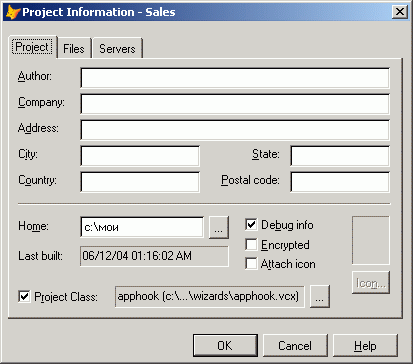
Рис. 13.2. Диалоговое окно Project Information
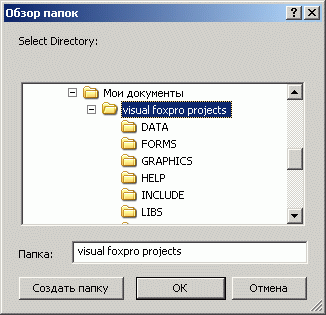
Рис. 13.3. Диалоговое окно Select Directory
- Если вы хотите создать значок, при щелчке на котором будет запускаться выполняемый файл проекта, то установите флажок Attach icon (Определить значок).
- В открывшемся диалоговом окне Open (Открыть) найдите на диске файлы с расширением ICO, которые можно использовать в качестве значка для создаваемого приложения. Например, просмотрите предлагаемые Visual FoxPro значки из папки Icons (Значки), входящей в папку Graphics (Графика). В ней, в свою очередь, значки сгруппированы по категориям (рис. 13.4). Выбрав значок, нажмите кнопку ОК для закрытия окна.
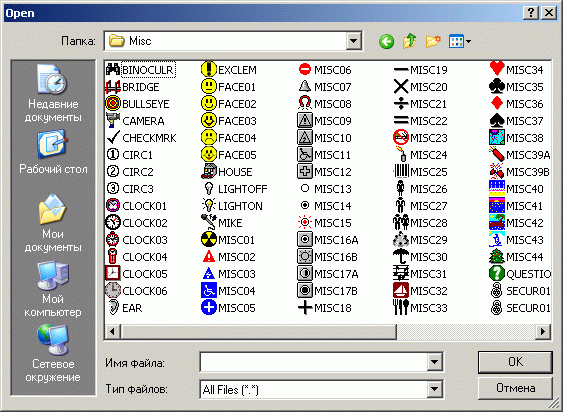
Рис. 13.4. Выбор значка для проекта
